Pythonでpyexcelを用いてcsv形式のデータの読み取りを行ってみます。
今回はpyexcelを用います。このライブラリはPythonの標準ライブラリ・モジュールではありませんので、事前にインストールする必要があります。
■Python
今回のPythonのバージョンは、「3.8.5」を使用しています。(Windows10)(pythonランチャーでの確認)
■csv形式のデータを用意する
今回はpyexcelを用いてcsv形式のデータの読み取りを行ってみますが、その前にcsv形式のデータを用意します。
今回はGoogleスプレッドシートで作成した上記のデータを用意しました。
このデータをGoogleスプレッドシートの編集画面の「ファイル」で「ダウンロード」から「カンマ区切り形式(.csv)」をクリックします。
クリックすると、Webブラウザで指定されている保存場所にcsv形式のファイルがダウンロードされます。
ダウンロード後、今回はわかりやすいように「C:\Users\user_\test(フォルダパス)」に移動し、「test.csv」というファイル名に変更しておきます。
■pyexcelを用いてcsv形式のデータの読み取り
では、csv形式のデータの用意ができましたので、pyexcelを用いてcsv形式のデータの読み取りを行うスクリプトを書いていきます。
■コード
import pyexcel as p sheet = p.get_sheet(file_name=r"C:\Users\user_\test\test.csv") print(sheet)
importでpyexcelモジュールを呼び出します。pyexcelモジュールを”p”とします。
その後、sheetという変数を定義し、その中でp.get_sheet()を用います。括弧内には引数,パラメータ(file_name=)として、今回用意したcsv形式のデータが置かれている場所とファイル名を渡します。これでcsv形式のデータを読み取ることができます。読み取ったデータはsheet変数に格納されます。
最後にsheet変数の情報をprint()を用いて出力します。
■実行・検証
このスクリプトを「c_read.py」という名前で、Pythonが実行されている作業ディレクトリ(カレントディレクトリ)に保存し、コマンドプロンプトから実行してみます。
実行してみると、pyexcelを用いて今回用意したcsv形式のデータを読み取り、読み取ったデータをprint()を用いて出力させることができました。


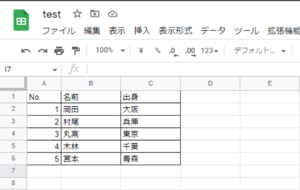
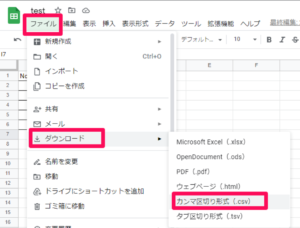
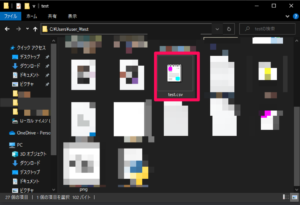


コメント